Perbaiki Google Meet Terputus Sering di Android
Diterbitkan: 2023-03-16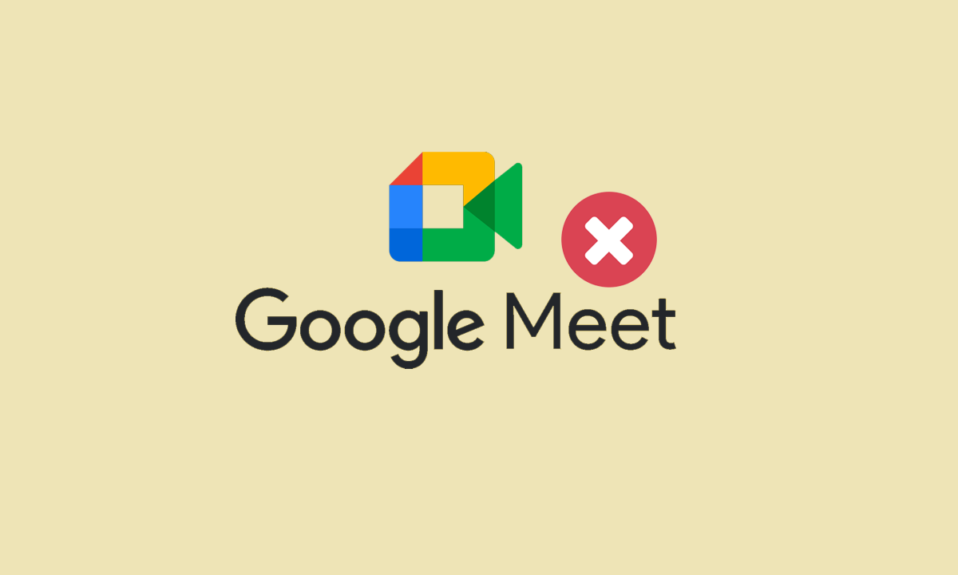
Google Meet adalah layanan dari Google yang memungkinkan komunikasi video. Dengan bantuan Google Meet di browser Anda atau melalui aplikasinya untuk ponsel, pengguna dapat dengan mudah membagikan video, desktop, dan presentasi mereka dengan rekan satu tim dan pelanggan. Rapat di Google Meet juga bisa dijadwalkan. Aplikasi panggilan video berkualitas tinggi ini memang salah satu platform yang paling banyak dipilih untuk rapat resmi. Namun, beberapa pengguna sering mengalami pemutusan hubungan Google Meet ketika mereka mencoba menggunakan platform tersebut. Jika Anda juga salah satu dari pengguna ini dan bertanya-tanya mengapa saya terus memutuskan sambungan dari Google Meet, maka Anda telah datang ke tempat yang tepat. Panduan di bawah ini memiliki semua jawaban atas apa yang menyebabkan masalah koneksi Google Meet beserta berbagai cara untuk memperbaikinya. Jadi, teruslah membaca panduan informatif kami sampai akhir dan temukan sendiri metode sempurna untuk menyelesaikan masalah yang dimaksud.
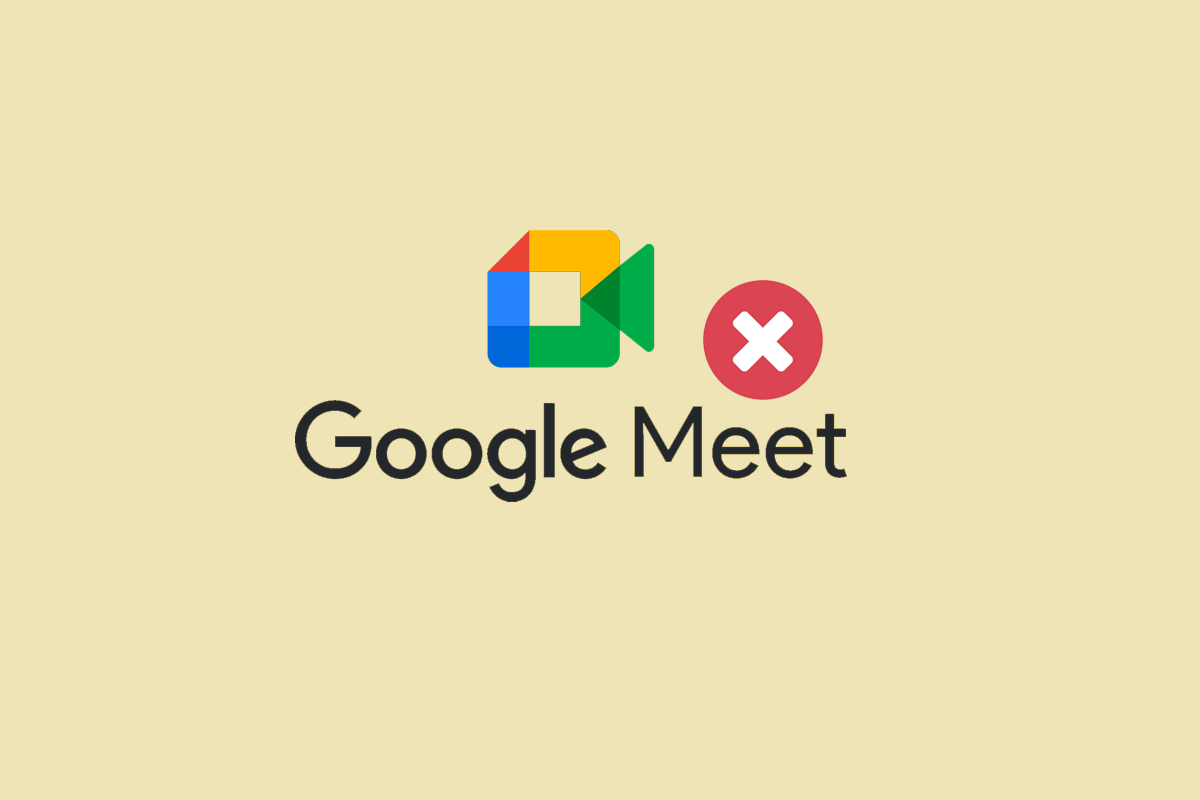
Cara Mengatasi Google Meet Sering Terputus
Di sini, kami telah menjelaskan tentang metode pemecahan masalah untuk memperbaiki masalah pemutusan sambungan Google Meet di perangkat Android.
Mengapa Google Meet Sering Terputus?
Google Meet adalah alat konferensi yang digunakan untuk rapat. Rapat ini dapat diikuti oleh siapa saja yang menerima undangan. Namun, rapat ini dapat terganggu karena beberapa alasan yang tercantum di bawah ini:
- Ketidakcocokan perangkat dengan aplikasi Google Meet.
- Gangguan server pada aplikasi Google Meet.
- Koneksi internet tidak stabil atau lemah.
- Versi lama Google Meet.
- Kode rapat salah.
- Cache dan data Google Meet rusak.
- File penginstalan aplikasi Google Meet yang rusak.
Cara Mengatasi Google Meet Disconnecting Problem di Android
Anda dapat dikeluarkan dari rapat Google Meet entah dari mana karena masalah jaringan atau kemungkinan alasan lainnya. Jika hal seperti ini terjadi, Anda dapat memperbaiki masalah dengan mengikuti beberapa metode pemecahan masalah yang diberikan di bawah ini:
Metode 1: Metode Pemecahan Masalah Dasar
Sebelum melompat ke perbaikan lanjutan, sekarang saatnya untuk mencoba beberapa perbaikan pemecahan masalah untuk menyelesaikan Anda sedang luring kembali online untuk menggunakan kesalahan pesan Google Meet.
1A. Periksa Persyaratan Minimum Google Meet
Langkah pertama sebagai solusi untuk mengatasi masalah tersebut adalah memeriksa perangkat Anda untuk persyaratan minimum yang diperlukan untuk menjalankan aplikasi Google Meet. Selalu disarankan untuk menggunakan aplikasi Google Meet di ponsel karena menggunakan browser alih-alih aplikasi tidak selalu dapat diandalkan. Anda dapat mengunduh Google Meet dari Play Store perangkat Anda dan menghindari masalah pemutusan sambungan. Untuk menjalankan aplikasi di ponsel Android Anda, Anda memerlukan Android 5 atau versi terbaru . Jika Anda memiliki ponsel dengan versi yang lebih lama dari Android 5, aplikasi Google Meet di perangkat Anda tidak akan berfungsi.
1B. Tunggu Waktu Aktif Server
Bagi pengguna Google Meet yang mengoperasikan aplikasi di browser ponsel Android mereka, disarankan untuk memeriksa servernya. Oleh karena itu, Anda harus menunggu waktu server habis dan secara rutin memeriksa pembaruan langsung server Google Meet di situs web Downdetector.
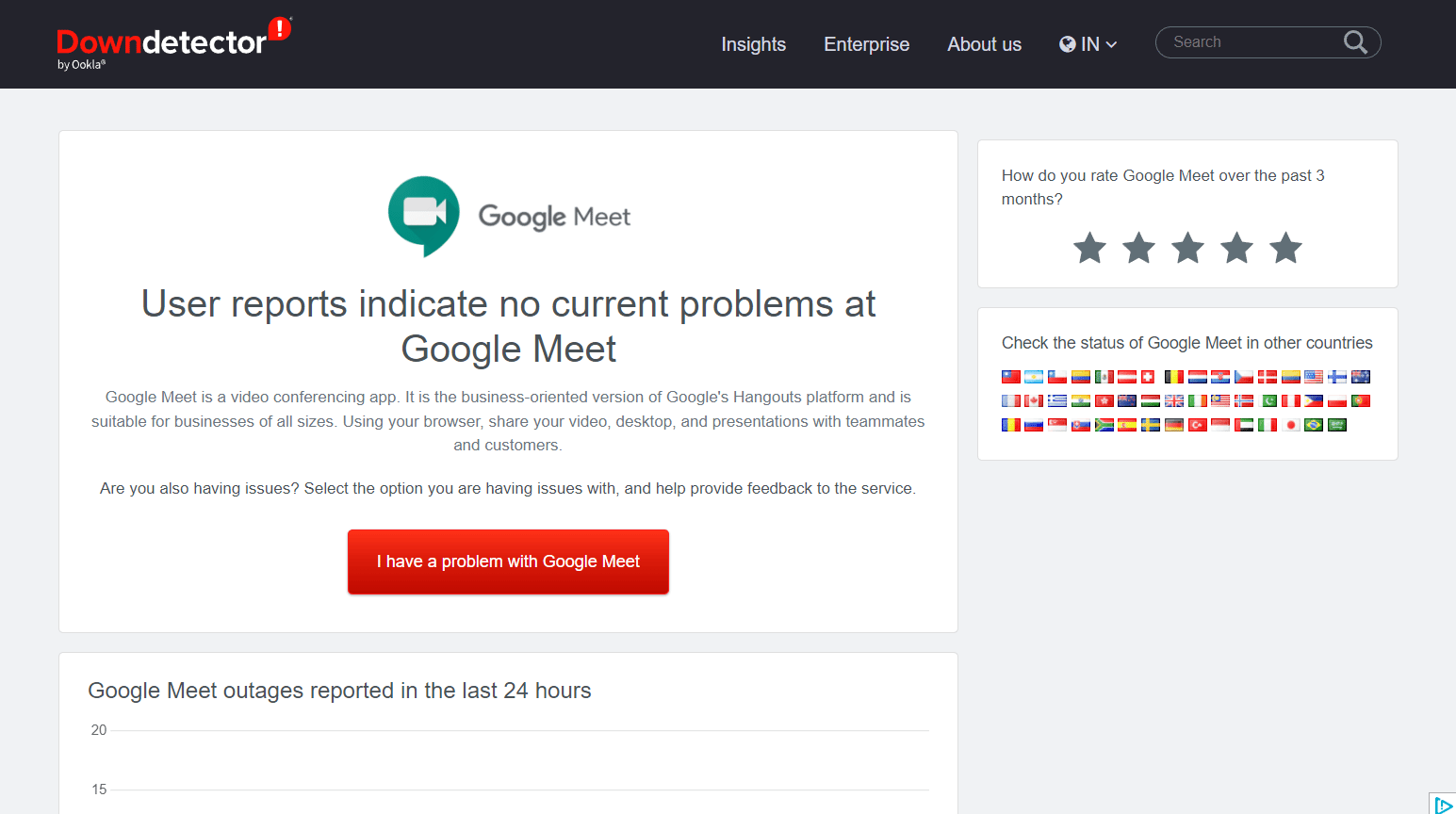
1C. Memecahkan Masalah Konektivitas Internet
Ketidakmampuan untuk terhubung ke rapat Google Meet juga dapat terjadi jika ada beberapa masalah konektivitas internet dengan perangkat Anda. Pengguna Android dapat memeriksa jaringan data seluler mereka atau mencoba menghubungkan ke Wi-Fi lagi. Jika Anda memiliki masalah dengan konektivitas data Anda, lihat panduan kami tentang Cara Meningkatkan Kecepatan Internet di Ponsel Android Anda untuk informasi lebih lanjut.
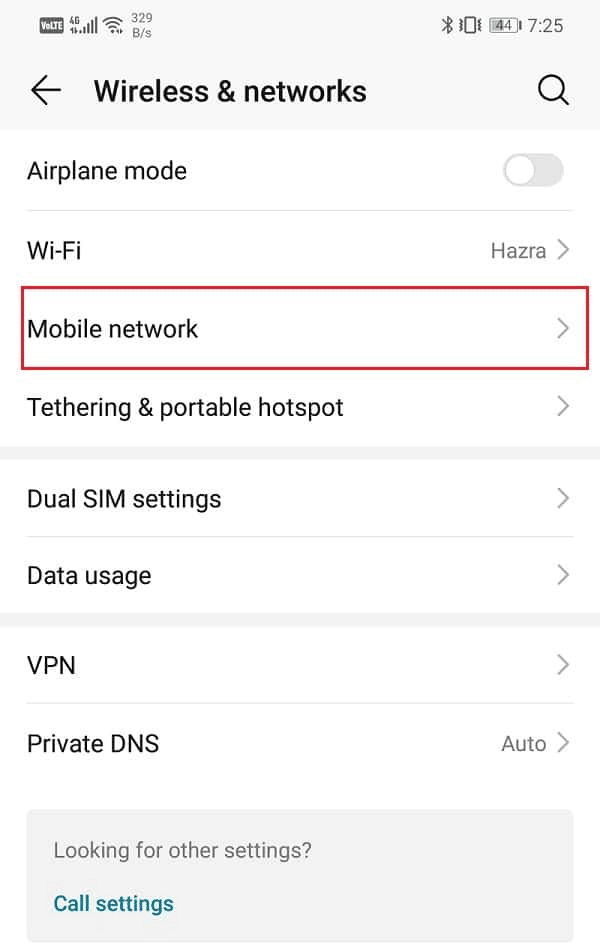
1D. Verifikasi Kode Rapat
Jika tidak ada masalah konektivitas internet atau tidak ada yang salah dengan perangkat tempat Anda menjalankan aplikasi Google Meet, Anda harus memeriksa sekali apakah kode rapat yang Anda coba masukkan sudah benar atau tidak. Sesi di Google Meet biasanya diatur menggunakan tautan daripada memasukkan kode rapat. Namun terkadang, ada kemungkinan tergelincir. Oleh karena itu, Anda harus berkomunikasi dengan penyelenggara rapat dan memverifikasi kode untuk rapat yang Anda coba ikuti dan menghindari masalah sering terputusnya Google Meet.
Metode 2: Mulai ulang Aplikasi Google Meet
Jika Anda bertanya-tanya, mengapa saya terus memutuskan sambungan dari Google Meet, maka jawaban yang masuk akal untuk ini bisa berupa beberapa gangguan kecil atau bug . Untuk memperbaiki masalah ini, Anda harus menutup aplikasi sepenuhnya dan tidak hanya berpaling darinya. Anda dapat melakukannya dengan menutupnya dari latar belakang juga dengan mengikuti langkah-langkah di bawah ini:
1. Tutup aplikasi Google Meet dari perangkat Anda dan buka layar utama.
2. Sekarang, ketuk ikon tampilan tugas yang ada di bagian bawah.
3. Selanjutnya, ketuk Tutup semua untuk mengakhiri semua proses latar belakang di ponsel Anda, termasuk aplikasi Google Meet.
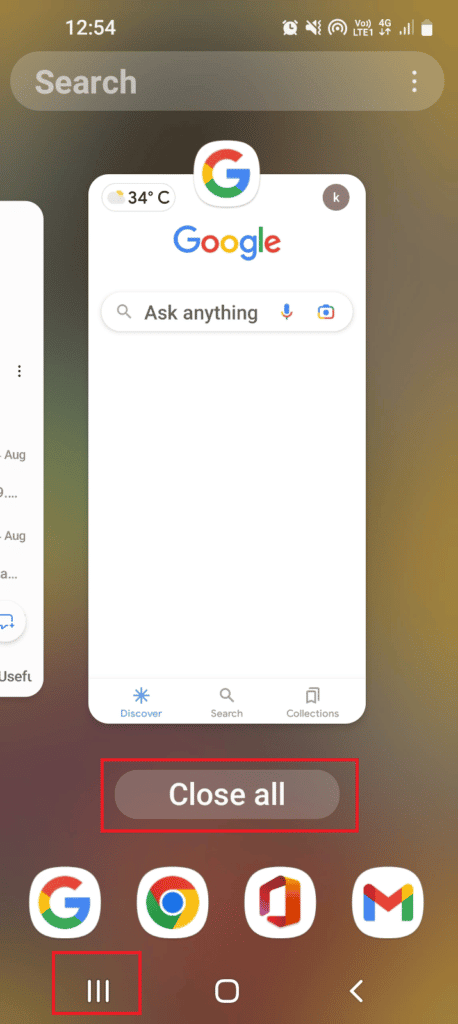
4. Terakhir, mulai ulang Google Meet dan periksa apakah masalah pemutusan telah teratasi.
Baca Juga : Cara Mengatasi Kamera Tidak Ditemukan di Google Meet
Metode 3: Perbarui Aplikasi Google Meet
Setiap aplikasi di ponsel Android Anda memerlukan pembaruan rutin, termasuk Google Meet karena versi lama dapat mengganggu Anda untuk menggunakan sebagian besar fitur aplikasi. Oleh karena itu, untuk memperbaiki masalah pemutusan hubungan Google Meet Android, perbarui aplikasi ke versi terbaru dengan bantuan panduan kami tentang Cara Memperbarui Semua Aplikasi Android Sekaligus Secara Otomatis.

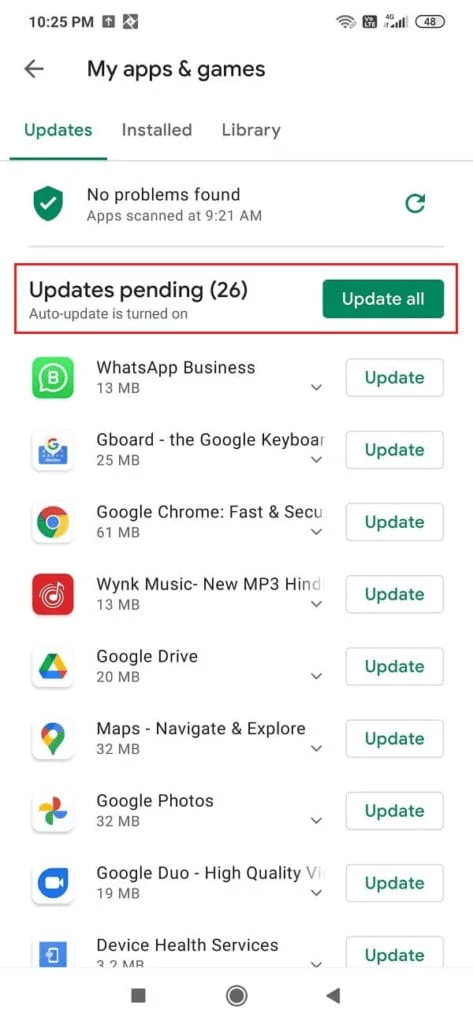
Metode 4: Hapus Cache Aplikasi Google Meet
Anda sedang luring kembali online untuk menggunakan Google Meet adalah pesan kesalahan yang ditemui karena cache dan data aplikasi Google Meet yang rusak juga. Oleh karena itu, cache yang disimpan dalam aplikasi harus dibersihkan secara teratur. Untuk melakukan metode ini secara efektif, Anda dapat membaca panduan kami tentang Cara Menghapus Cache di Ponsel Android (Dan Mengapa Ini Penting).
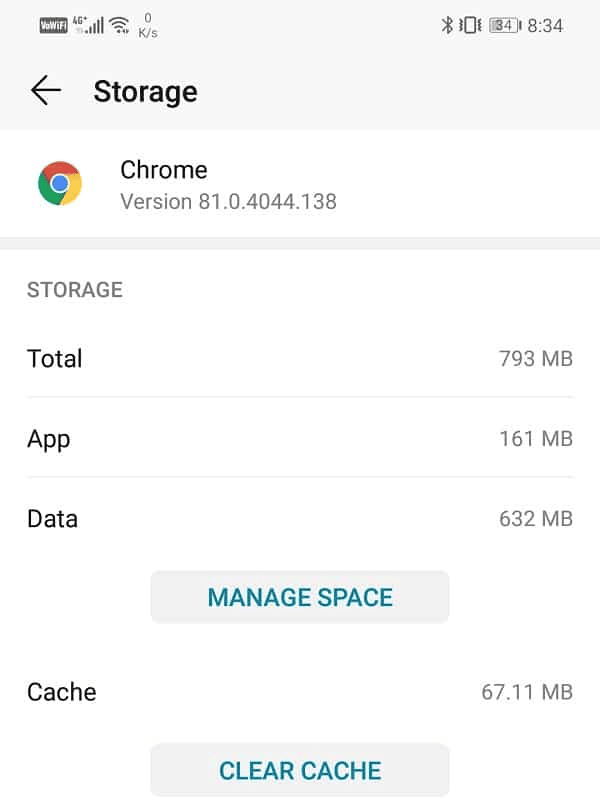
Baca Juga : Perbaiki Google Meet Grid View Extension
Metode 5: Batasi Penggunaan Data
Aplikasi Google Meet memiliki fitur tambahan untuk membatasi penggunaan data. Fitur ini sangat membantu karena dapat membantu Anda menghemat data seluler jika Anda tidak terhubung ke jaringan Wi-Fi dan juga membantu menjalankan aplikasi bahkan di zona jaringan yang buruk. Anda juga dapat mengaktifkan fitur ini di aplikasi Google Meet dengan mengikuti langkah-langkah di bawah ini dan menghilangkan pesan kesalahan pemutusan sambungan:
1. Luncurkan aplikasi Google Meet di ponsel Android Anda.
2. Sekarang, ketuk ikon menu hamburger di pojok kiri atas layar.
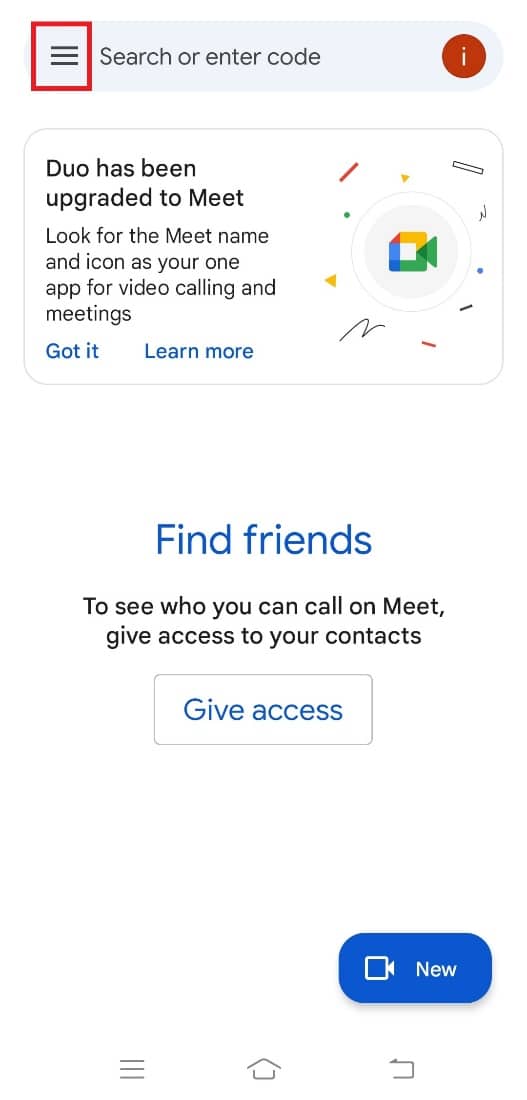
3. Selanjutnya, ketuk opsi Pengaturan dari panel kiri.
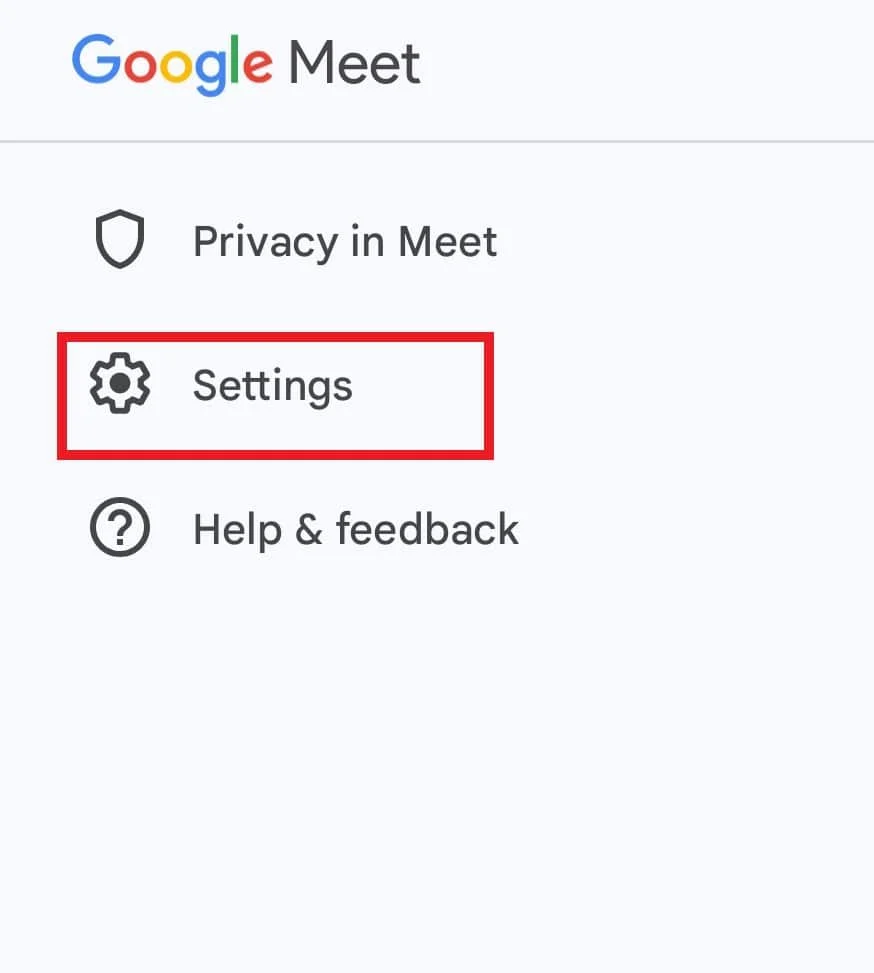
4. Selanjutnya, tap Metting settings .
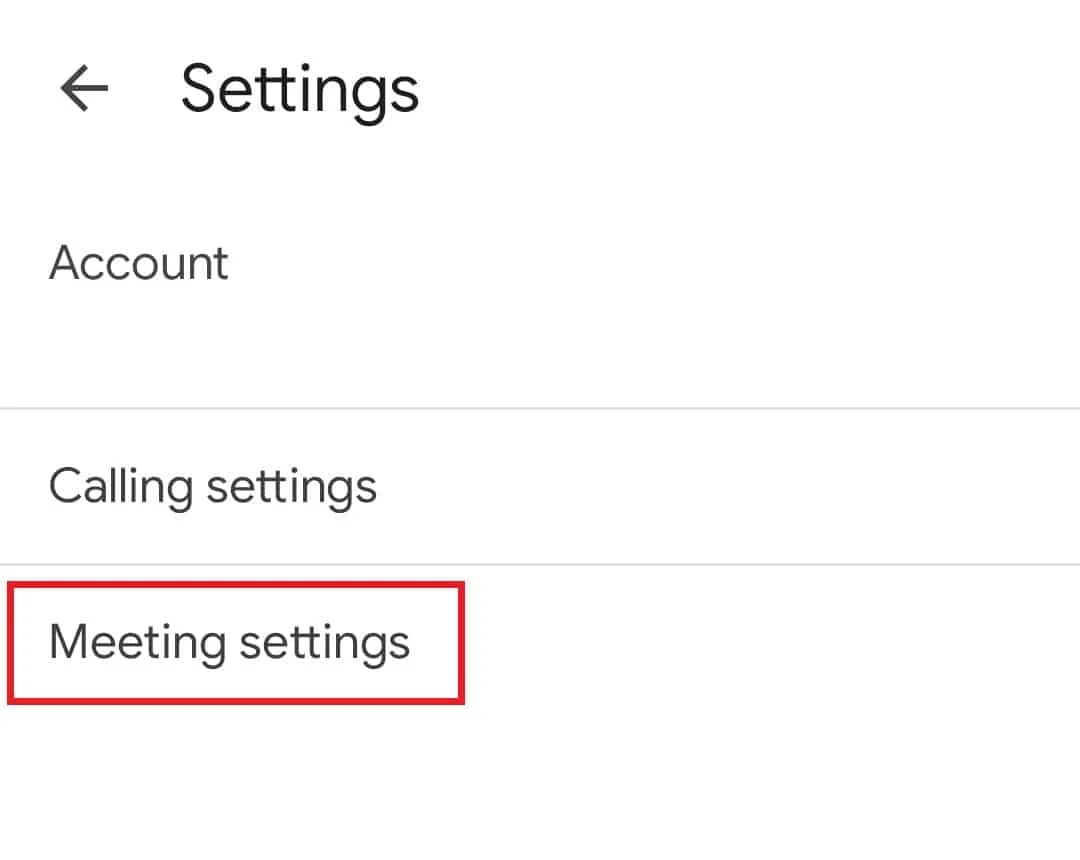
5. Terakhir, aktifkan opsi untuk Batasi penggunaan data .

Metode 6: Instal ulang Aplikasi Google Meet
Terakhir, untuk memperbaiki Google Meet yang sering terputus, Anda dapat memilih untuk menginstal ulang aplikasi di ponsel Anda. Ini untuk mengatasi kesalahan apa pun yang sebelumnya terjadi saat menginstal file aplikasi di ponsel Anda. Untuk melakukannya, Anda harus mencopot pemasangan Google Meet terlebih dahulu yang dapat Anda rujuk ke panduan kami tentang Cara Menghapus atau Menghapus Aplikasi di Ponsel Android Anda.
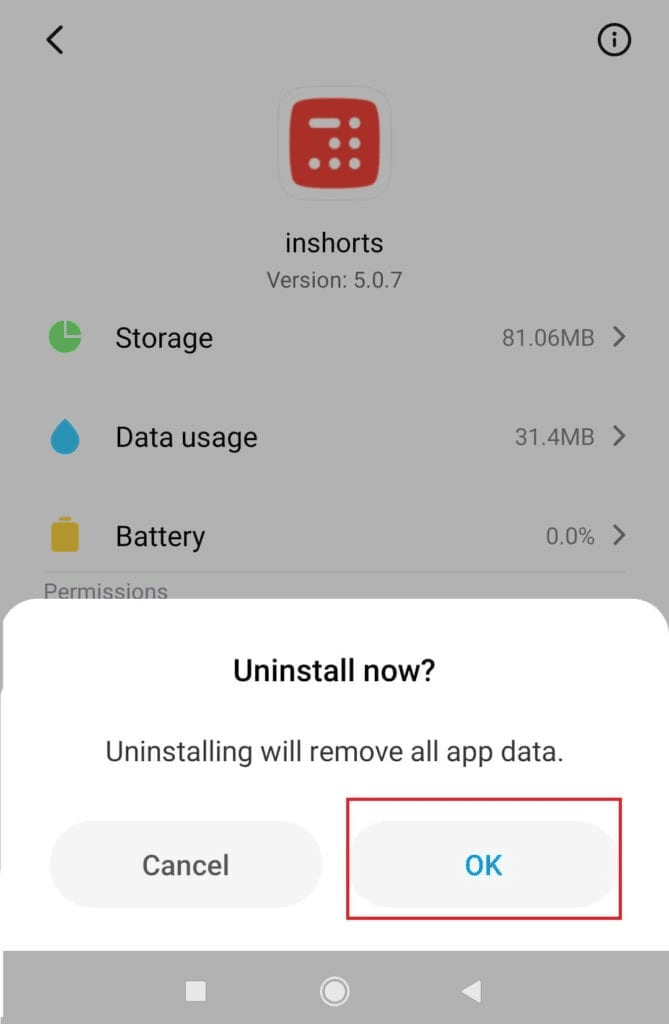
Setelah aplikasi Google Meet di-uninstal, ikuti langkah-langkah berikut untuk menginstalnya kembali:
1. Luncurkan aplikasi Play Store di Android Anda.
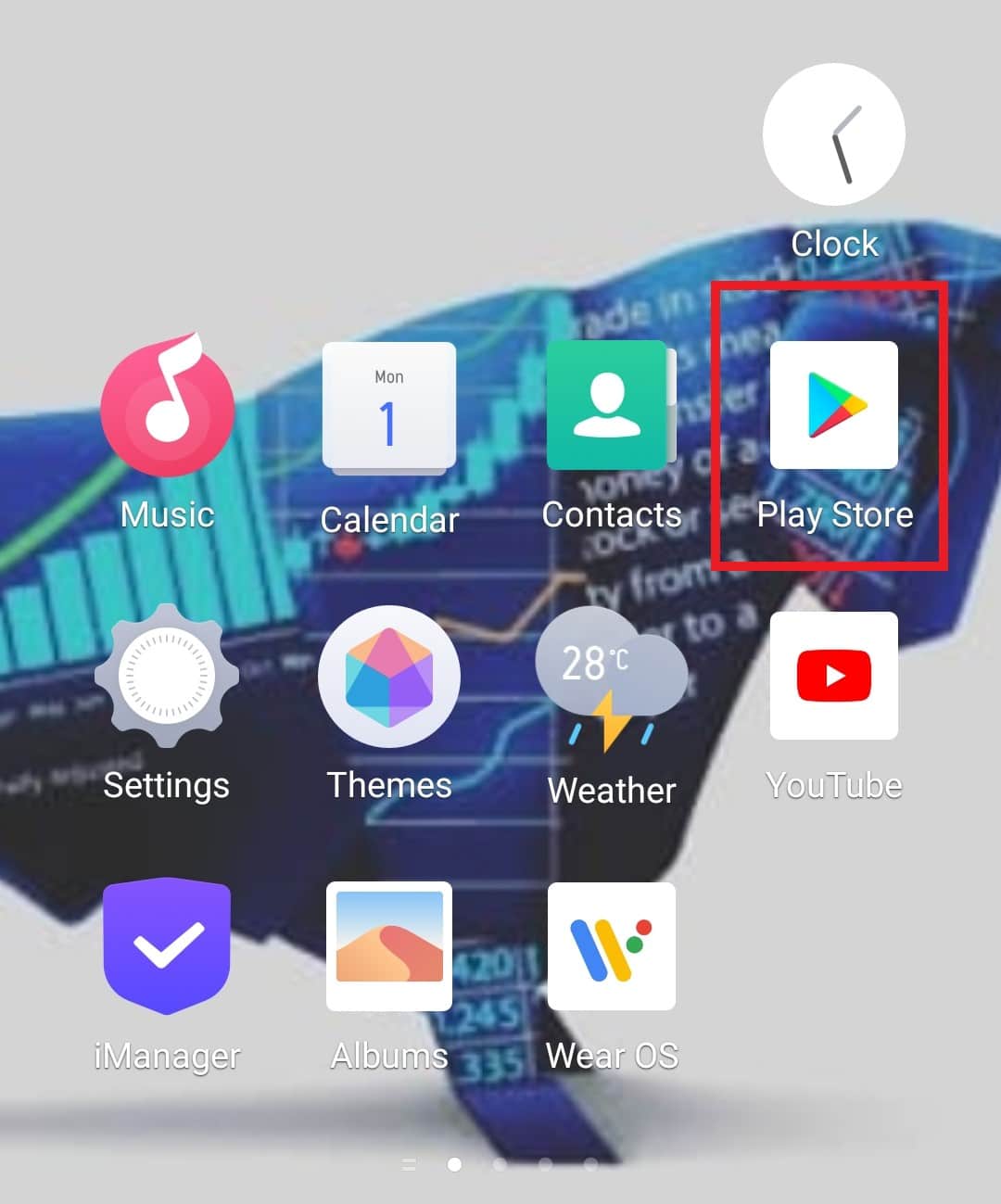
2. Selanjutnya, cari Google Meet dari bilah pencarian.
3. Ketuk tombol Instal untuk mengunduh aplikasi Google Meet.
Setelah diunduh, jalankan aplikasi dan periksa apakah masalah pemutusan telah teratasi.
Baca Juga: Cara Mengganti Nama Anda di Google Meet
Metode Tambahan: Gunakan Google Meet di Browser
Meskipun ponsel Android Anda dapat dengan mudah mengakses aplikasi Google Meet dari Play Store, jika Anda mengalami masalah saat menggunakan aplikasi tersebut, Anda dapat mencoba menggunakan versi browser. Coba gunakan Google Meet online dari browser Anda untuk menghindari masalah pemutusan sambungan jika metode di atas tidak berhasil.
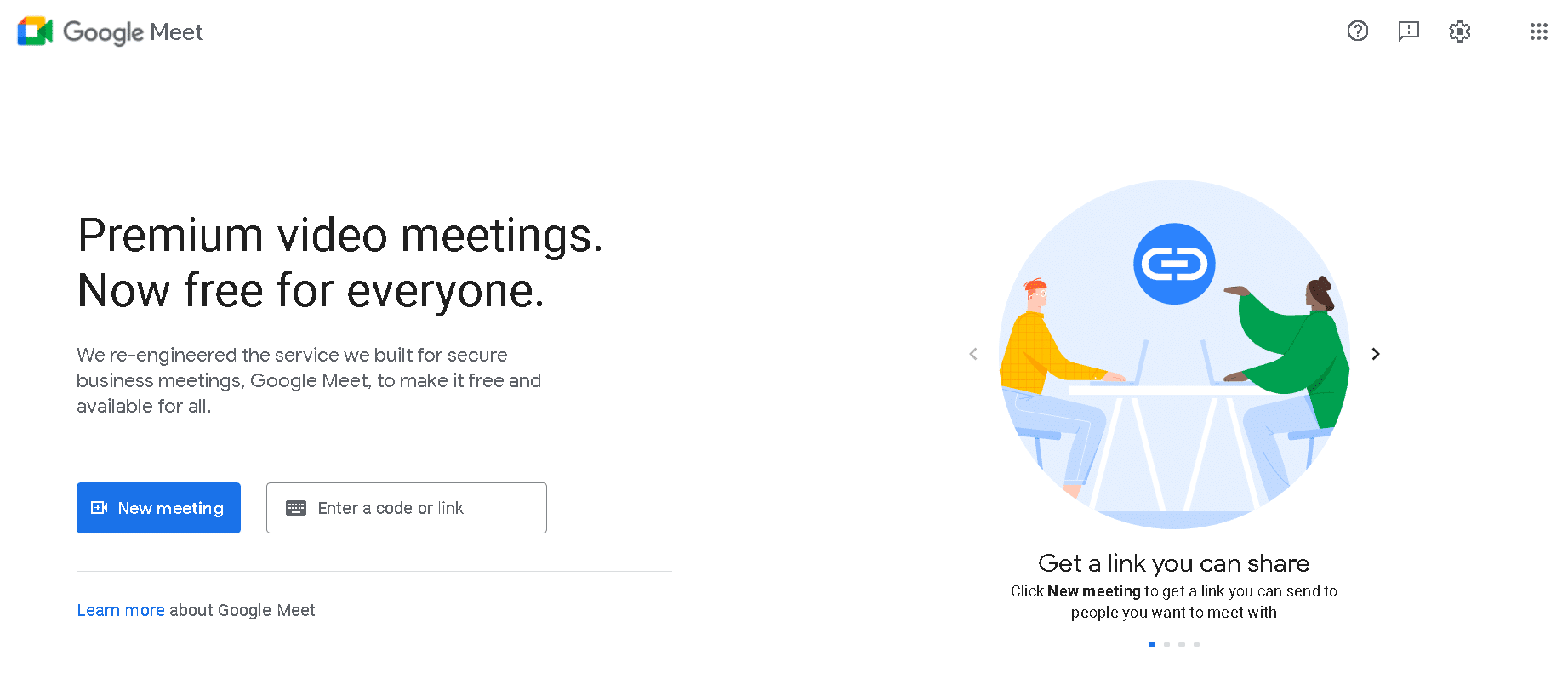
Pertanyaan yang Sering Diajukan (FAQ)
Q1. Bagaimana cara memperbaiki masalah Google Meet?
Jwb. Anda dapat memperbaiki sebagian besar masalah Google Meet dengan mengaktifkan kembali data perangkat, memulai ulang router atau modem, meluncurkan kembali aplikasi Google Meet, mengupdate aplikasi, menghapus cache, dan terakhir menginstal ulang Google Meet.
Q2. Bagaimana cara meningkatkan koneksi Google Meet?
Jwb. Anda dapat meningkatkan koneksi Google Meet dengan memastikan lalu lintas Google Meet memiliki jalur pendek ke internet.
Q3. Berapa kecepatan internet terbaik untuk Google Meet?
Jwb. Untuk Google Meet, perangkat Anda harus memenuhi persyaratan bandwidth 3,2 Mbps .
Q4. Apakah aplikasi Google Meet banyak menggunakan Wi-Fi?
Jwb. Penggunaan aplikasi Google Meet bisa menghabiskan setidaknya 2,6 GB data per jam dalam pengaturan video kualitas HD. Artinya, bisa menghabiskan kuota internet 0,9 GB setiap jamnya .
Q5. Apakah ada batasan penggunaan Google Meet?
Jwb. Di desktop, Anda dapat menyelenggarakan panggilan pribadi di Google Meet hingga 24 jam. Namun, Anda hanya dapat menerima panggilan hingga 3 peserta atau lebih selama maksimal 60 menit.
Direkomendasikan:
- Cara Mendapatkan Revolver Seventh Seraph Officer
- Cara Memperbaiki Garis Putih di Layar iPhone
- Perbaiki Mikrofon Anda Dibisukan oleh Pengaturan Sistem di Google Meet
- Apa itu Kode Google Meet?
Ini membawa kita ke akhir panduan kami tentang Google Meet yang sering memutuskan sambungan . Kami harap dokumen kami menjawab semua pertanyaan Anda tentang kesalahan ini saat menggunakan Google Meet dan Anda dapat memperbaikinya menggunakan salah satu metode yang diberikan di atas. Jika Anda memiliki beberapa pertanyaan lain untuk ditanyakan, silakan tinggalkan di bagian komentar di bawah.
